Este é um exemplo de como enviar o jogo ou outro sinal de vídeo recebido pelos conectores HDMI IN (1, 2) via USB para o seu computador.
- Para evitar problemas de funcionamento e falha do equipamento, sempre reduza o volume e desligue todos os equipamentos antes de fazer qualquer conexão.
- Antes de ligar/desligar a unidade, lembre-se sempre de abaixar o volume. Mesmo com o volume reduzido, você poderá ouvir algum som ao ligar/desligar o equipamento. Entretanto, isso é normal e não indica mau funcionamento.
- Use um cabo HDMI para conectar o computador ou o dispositivo de jogo ao conector HDMI IN 1 ou 2.
Se quiser usar um monitor externo para verificar o vídeo recebido pelos conectores HDMI IN 1 ou 2, conecte o monitor ao conector HDMI THRU.

Se quiser usar o conector HDMI THRU para enviar um vídeo recebido pelo conector HDMI IN com uma taxa de quadros de 60 Hz ou superior, defina HDMI IN CAPABILITY MODE (EDID) para “DISPLAY THRU” ou “MERGED”.
Ao enviar um vídeo via USB recebido pelos conectores HDMI IN 1 ou 2, conecte o computador à porta USB II.
Use apenas o cabo de USB incluso.
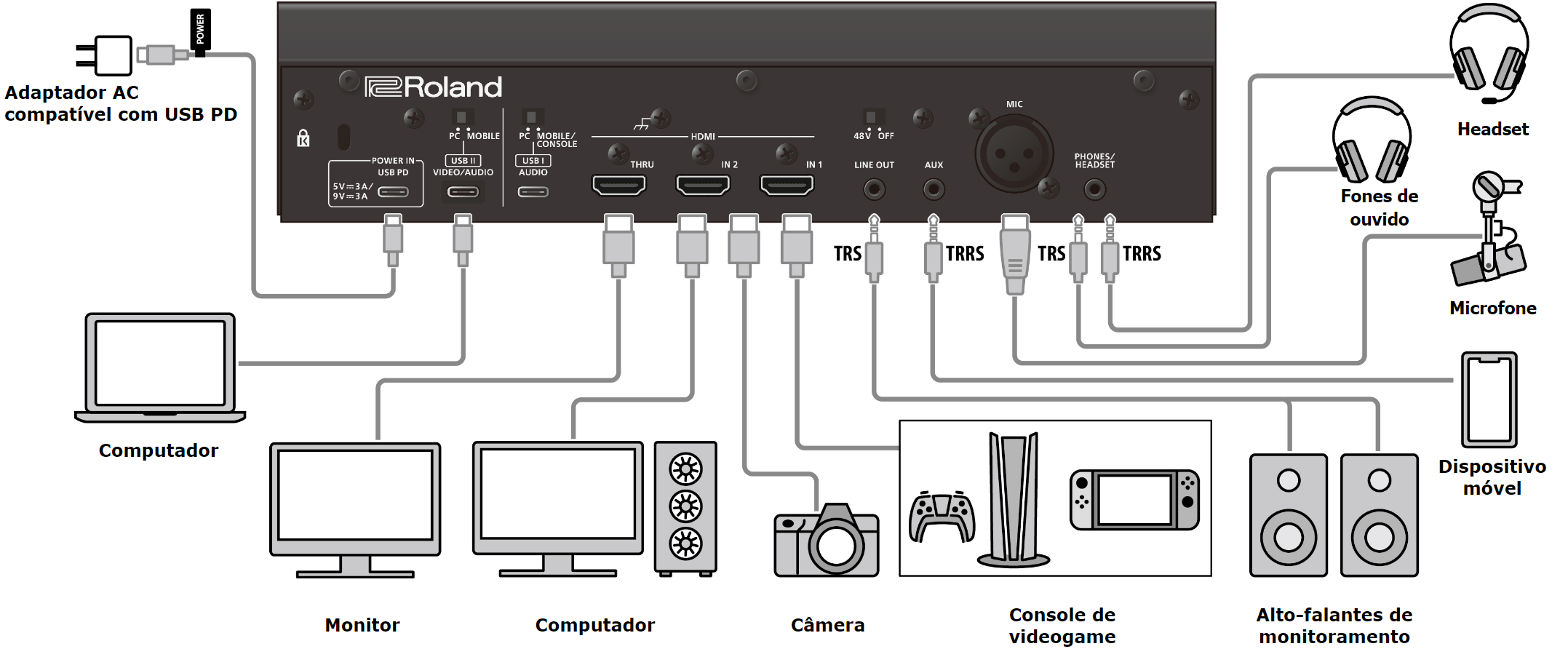
Pressione o botão VIDEO [HDMI IN] para selecionar a entrada de vídeo.
Pressione o botão para trocar entre 1 (HDMI IN 1) e 2 (HDMI IN 2).
Pressione o botão VIDEO [USB OUT] para enviar o vídeo ao computador.
O botão VIDEO [USB OUT] acende e o sinal de vídeo é enviado para o computador conectado à porta USB II.
- Ao pressionar o botão VIDEO [USB OUT] enquanto está aceso, uma tela preta é exibida no computador e o botão VIDEO [USB OUT] pisca.
- Pressione por mais tempo o botão VIDEO [USB OUT] para interromper a saída de vídeo para o computador. O botão VIDEO [USB OUT] apaga.